
У гэтай інструкцыі падрабязна пра функцыі і выкарыстанні праграмы EasyContextMenu для рэдагавання элементаў кантэкстных меню Windows. Калі вам цікава, як гэта выконваецца ўручную, а таксама іншыя магчымасці, звярніце ўвагу на асобныя інструкцыі: Як прыбраць пункты з кантэкстнага меню Windows 10, Як змяніць пункты меню «Адкрыць з дапамогай», Як змяніць кантэкстнае меню «Пуск» Windows 10.
Выкарыстанне EasyContextMenu для рэдагавання кантэкстных меню Windows
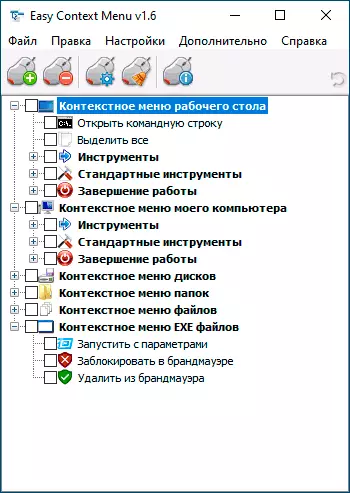
Пасля запуску праграмы EasyContextMenu (пры неабходнасці ўключыць рускую мову інтэрфейсу зайдзіце ў Options - Languages і ўключыце яго) вы ўбачыце спіс кантэкстных меню, рэдагаванне якіх магчыма ў праграме:
- Кантэкстнае меню працоўнага стала
- Кантэкстнае меню майго кампутара (якое з'яўляецца пры націску правай кнопкай мышы па «Гэты кампутар»).
- Кантэкстнае меню дыскаў
- меню тэчак
- Меню файлаў (без уліку тыпу)
- Кантэкстнае меню EXE файлаў
Для кожнага з меню ў праграме ўжо прадугледжаны спіс найбольш часта выкарыстоўваюцца дзеянняў, і вы можаце ўключыць іх, адзначыўшы адпаведны элемент.
Для таго, каб змены былі ўжытыя, у меню «Файл» націсніце «Ужыць змены», пасля гэтага можна праверыць новае кантэкстнае меню.

У выпадку, калі неабходнага вам дзеянні няма ў спісе, вы можаце стварыць яго самастойна:
- Адкрыйце рэдактар спісу каманд у меню «Файл» або націснуўшы па кнопцы з выявай мышы і шасцярэнькі.
- Выберыце канкрэтнае меню, у якім трэба стварыць ваш элемент і падраздзел ў ім (можна стварыць свой, націснуўшы «Дадаць меню» пасля выбару патрэбнага кантэкстнага меню).
- Націсніце «Дадаць каманду» і напішыце выкананы файл на кампутары для запуску патрабаванай каманды.
- Пакажыце імя пункта кантэкстнага меню, а таксама параметры якая запускаецца праграмы або дзеянні пры неабходнасці. Выберыце значок пункта кантэкстнага меню і задайце іншыя неабходныя параметры пры неабходнасці (напрыклад, запуск ад імя адміністратара). Націсніце «Захаваць».
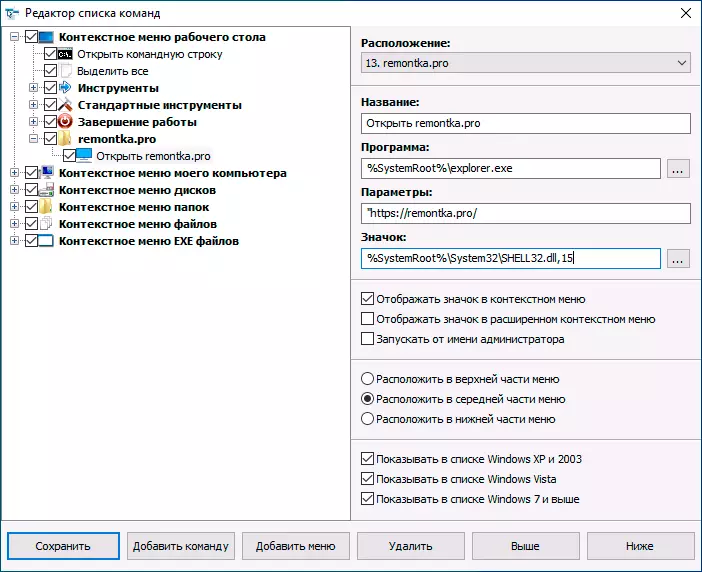
- Цяпер створанае вамі дзеянне будзе даступна ў галоўным акне EasyContextMenu, дзе яго можна ўключыць, прымяніць змены, і яно з'явіцца ў адпаведным кантэкстным меню Windows.
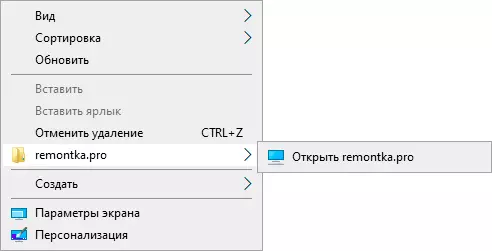
Сярод дадатковых магчымасцяў праграмы EasyContextMenu:
- У пункце меню «Файл» - «Чыстка кантэкстнага меню» вы можаце выдаліць непатрэбныя пункты, дададзеныя іншымі праграмамі, ужо наяўныя ў ім.

- У меню «Дадаткова» ёсць некалькі карысных опцый якія дазваляюць, напрыклад, прыбраць стрэлкі з цэтлікаў, або прыбраць подпіс «Цэтлік» пры стварэнні цэтліка.
- Вывучыўшы рэдактар спісу каманд, вы можаце даведацца, з дапамогай якіх каманд рэалізаваны асобныя дзеянні, напрыклад, блакаванне доступу да тэчцы і файлу або атрыманне доступу ( «Стаць уладальнікам») да яе.
- Даступна захаванне бягучых налад спісу каманд і наступнага аднаўлення ў любы момант часу.
- Вы можаце зрабіць так, каб асобныя пункты кантэкстнага меню з'яўляліся толькі пры ўтрыманні Shift (аднак у маім цесцю гэта не спрацавала).
Відэа дэманстрацыя працэсу змены пунктаў кантэкстнага меню з дапамогай EasyContextMenu
Падводзячы вынік: вельмі зручная і карысная бясплатная ўтыліта. Калі ў вас узнікаюць задачы налады кантэкстных меню Windows - рэкамендую да выкарыстання. Афіцыйны сайт, дзе можна спампаваць EasyContextMenu - https://www.sordum.org/7615/easy-context-menu-v1-6/, кнопка загрузкі знаходзіцца ўнізе названай старонкі перад каментарамі.
